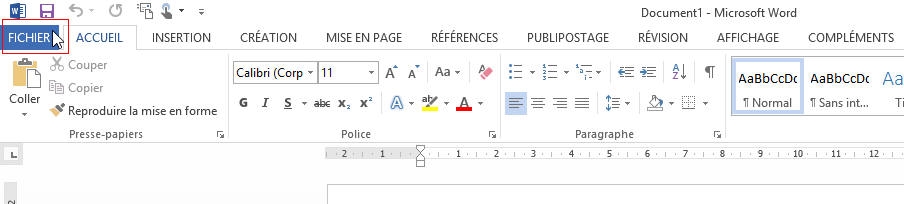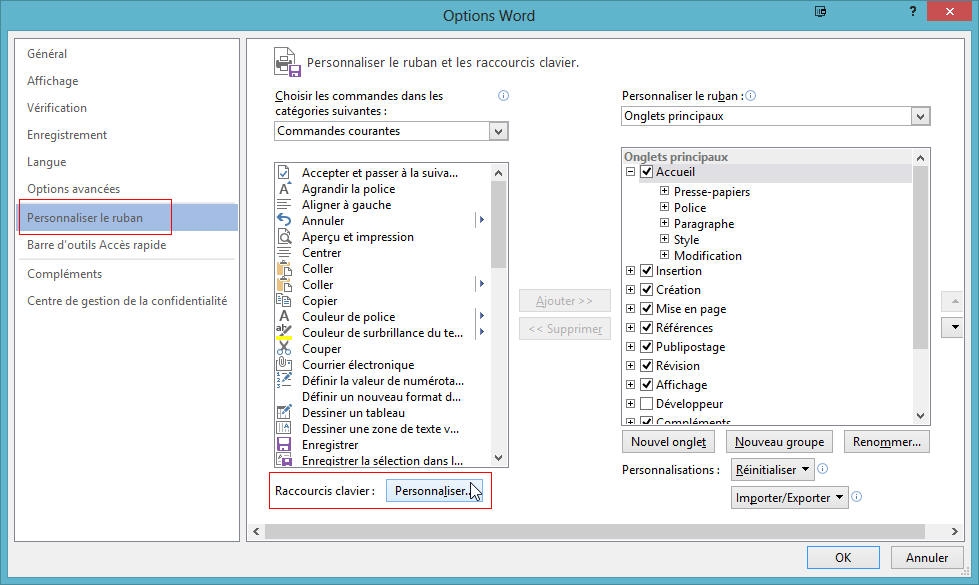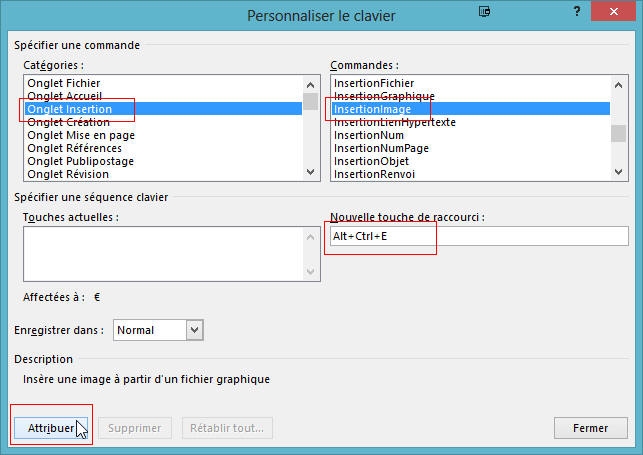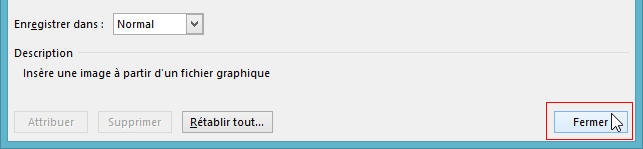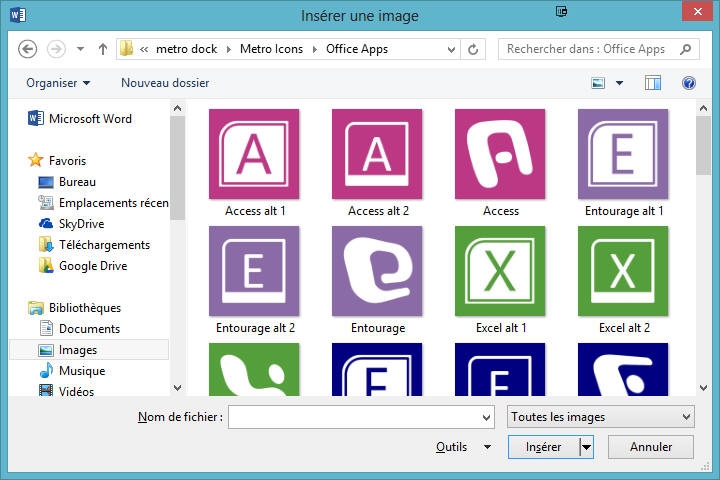|
- Dans Word, les Raccourcis clavier sont très nombreux, mais toutes les Fonctions du logiciel n’en disposent évidemment pas. Si vous utilisez souvent une fonction précise qui ne possède pas de raccourci, vous pouvez en créer un. Ce tutoriel vous explique la procédure à suivre pour Word 2010 et Word 2013.
- Puis sur Options.
- Dans la fenêtre Options Word qui s’affiche, cliquez, dans la colonne de gauche, sur Personnaliser le ruban. Dans la partie droite de la fenêtre, vers le bas et en face de Raccourcis clavier, cliquez sur le bouton Personnaliser.
- Une fenêtre Personnaliser le clavier s’ouvre. Il faut maintenant localiser la Fonction pour laquelle vous souhaitez définir un raccourci. Sélectionnez un Elément dans la liste Catégories à gauche puis une Commande dans la liste Commandes à droite. Le choix Toutes les commandes (dans la liste Catégories) permet d’afficher une liste complète sur la droite, mais vous pouvez aussi choisir de n’afficher que les commandes d’un onglet précis, par exemple Onglet Insertion pour sélectionner InsertionImage.
- Puis cliquez sur Fermer.
- Et sur OK pour finir.
- Maintenant en appliquant le raccourci, l'explorateur image s'ouvre.
|

| Créer un raccourci clavier pour une fonction Word |